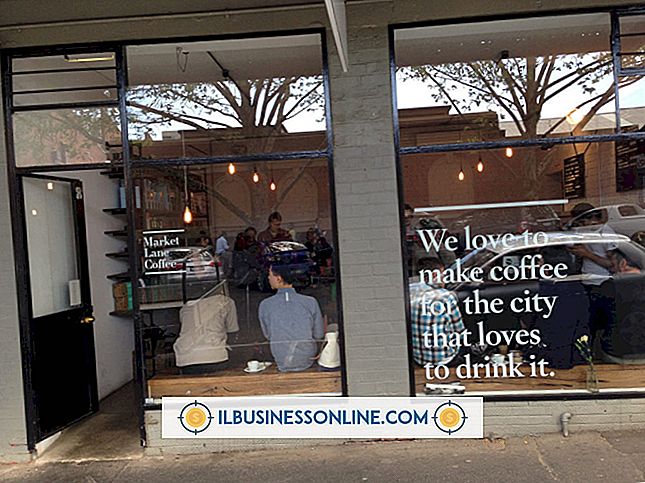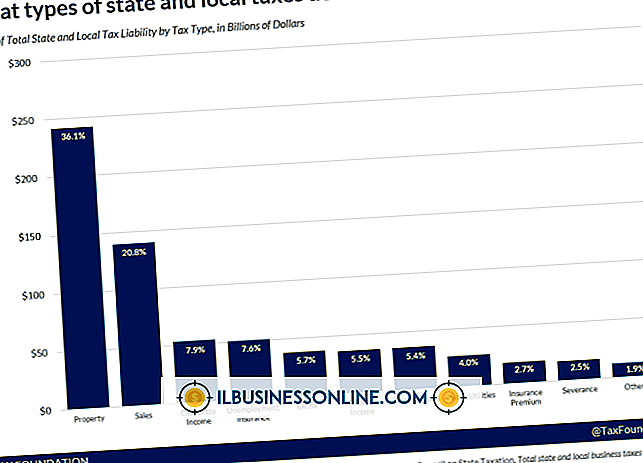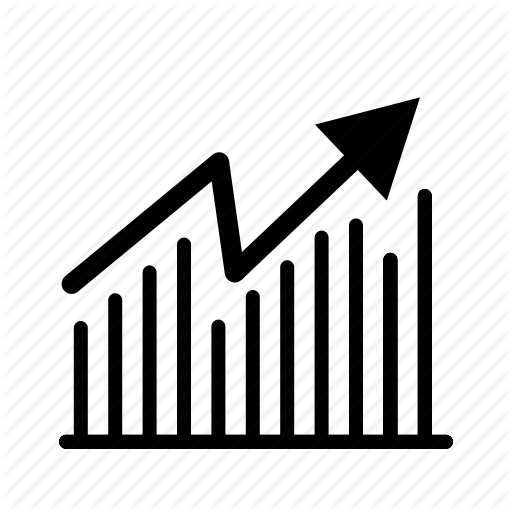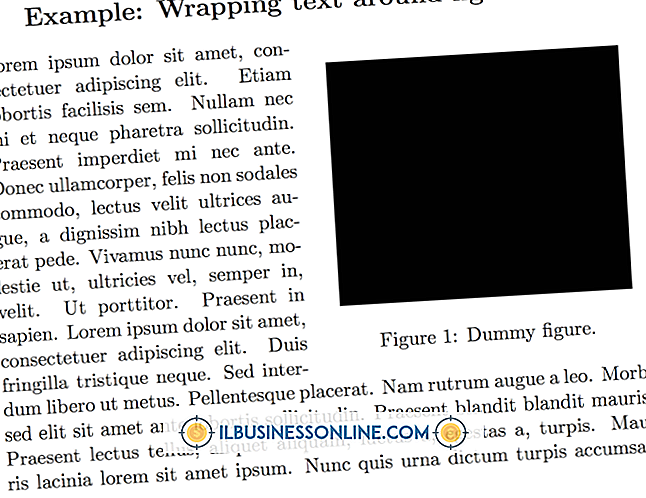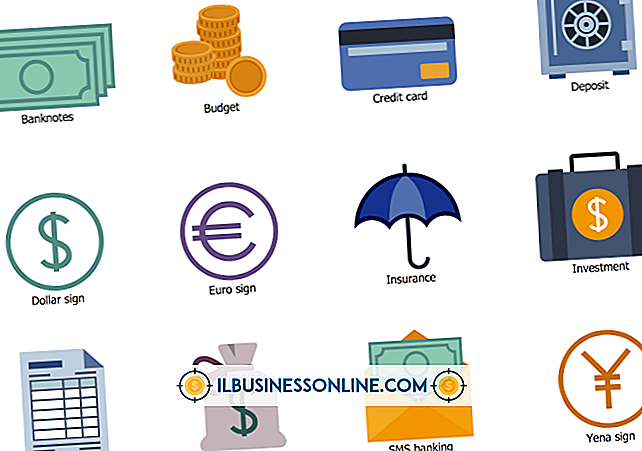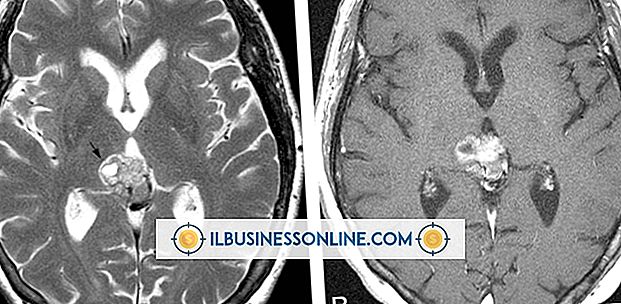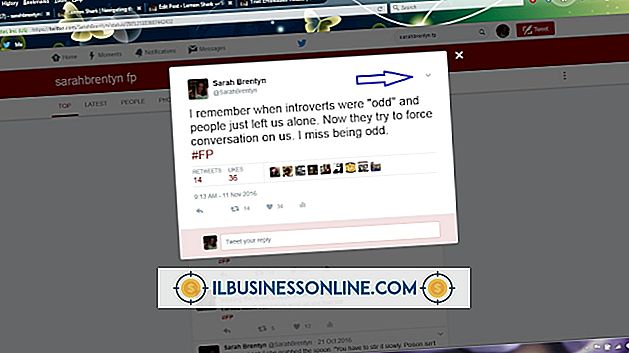Como quebra automática de texto em texto em um documento do Microsoft Word

Ter algum texto separado do resto do documento chama a atenção para estatísticas, resumos ou outros pontos importantes. O Microsoft Word 2013 oferece suporte a esse acordo por meio de caixas de texto que ancoram em um local específico da página. O texto principal do documento, em seguida, envolve a caixa de texto de acordo com suas preferências.
Quebra automática de texto em torno de caixas de texto
Você pode escolher um estilo de caixa de texto clicando em "Inserir", selecionando "Caixa de texto" no grupo Texto e escolhendo um estilo. Mover o ponteiro do mouse sobre um dos lados transforma o ponteiro em uma seta de quatro lados. Quando você vê esse ponteiro, você pode clicar e arrastar a caixa de texto para um novo local. Clicar com o botão direito do mouse quando você vê esse ponteiro e selecionar "Quebrar texto" permite selecionar entre várias opções de quebra automática de texto. Se seu objetivo é envolver o texto de perto na caixa de texto, selecione "Quadrado" ou "Apertado". Se você mover o ponteiro do mouse sobre qualquer uma dessas opções sem clicar, poderá ver uma prévia do efeito antes de se comprometer com ele.